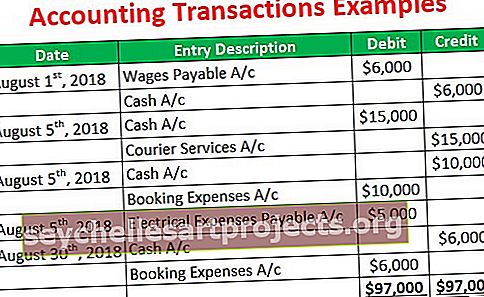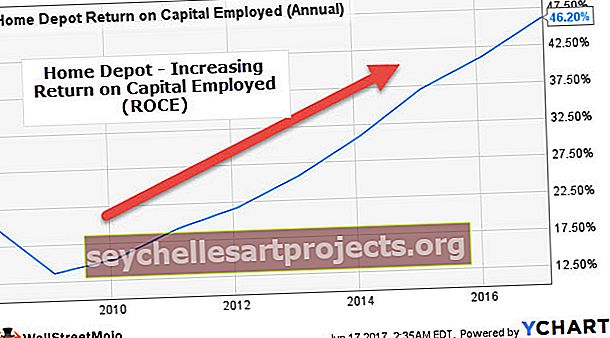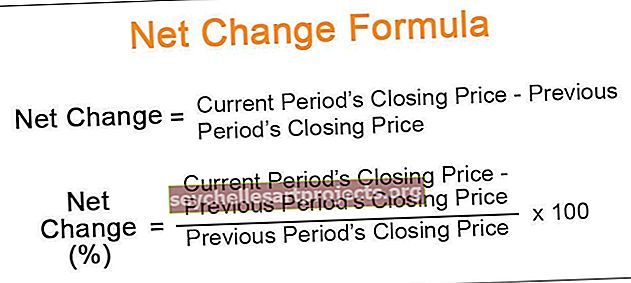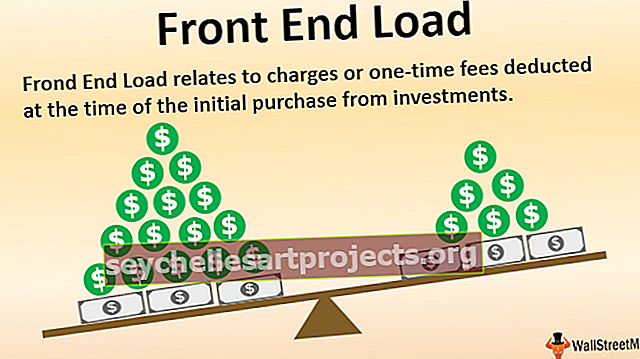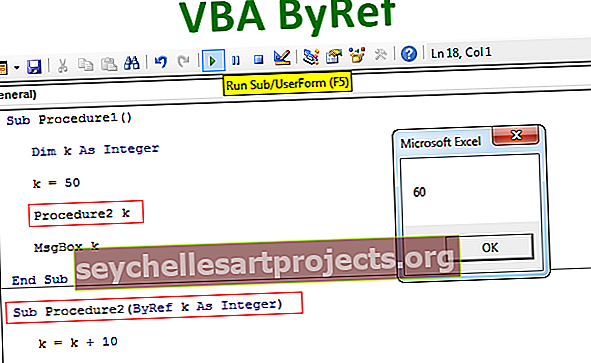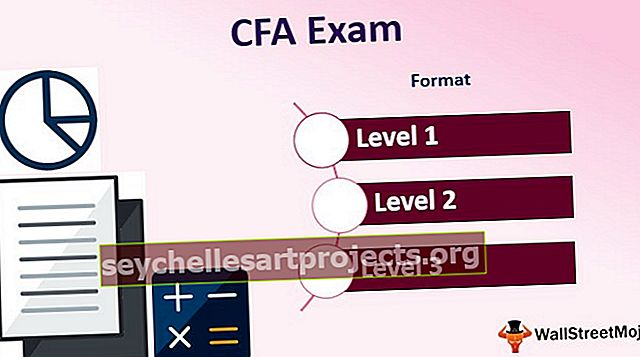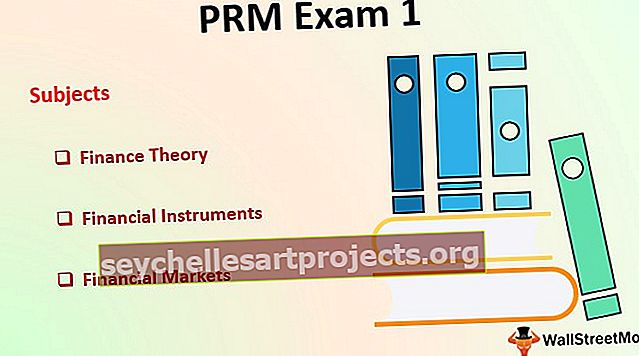7 Μαθηματικές συναρτήσεις που χρησιμοποιούνται πιο συχνά στο Excel | Παράδειγμα
7 Μαθηματικές συναρτήσεις που χρησιμοποιούνται στο MS Excel με παραδείγματα
- ΑΘΡΟΙΣΜΑ
- ΜΕΣΗ ΤΙΜΗ
- AVERAGEIF
- ΚΟΥΝΤΑ
- ΣΥΜΒΟΥΛΟΣ
- MOD
- ΣΤΡΟΓΓΥΛΟ

Ας συζητήσουμε καθένα από αυτά λεπτομερώς -
Μπορείτε να κάνετε λήψη αυτού του προτύπου μαθηματικής συνάρτησης Excel εδώ - Πρότυπο μαθηματικής συνάρτησης Excel# 1 ΣΥΝΟΨΗ
Εάν θέλετε να SUM τιμές ενός αριθμού κελιών γρήγορα, μπορούμε να χρησιμοποιήσουμε το SUM στο Excel της κατηγορίας των μαθηματικών.
Για παράδειγμα, δείτε τα παρακάτω δεδομένα στο Excel.

Από αυτό, πρέπει να βρούμε ποιο είναι το συνολικό ποσό παραγωγής και ο συνολικός μισθός.

Ανοίξτε τη λειτουργία SUM στο κελί G2 .

A επιλέξτε το εύρος κελιών από C2 έως C11 .

Κλείστε το βραχίονα και πατήστε το πλήκτρο enter για να λάβετε τη συνολική ποσότητα παραγωγής.

Έτσι, η συνολική ποσότητα παραγωγής είναι 1506 . Ομοίως, εφαρμόστε την ίδια λογική για να λάβετε το συνολικό ποσό του μισθού.

# 2 ΜΕΣΟΣ
Τώρα γνωρίζουμε ποιες είναι οι συνολικές αθροιστικές τιμές. Από αυτό το συνολικό σύνολο των εργαζομένων, πρέπει να βρούμε τον μέσο μισθό ανά εργαζόμενο.

Ανοίξτε τη συνάρτηση AVERAGE στο κελί G4 .

Επιλέξτε το εύρος κελιών για το οποίο βρίσκουμε τη μέση τιμή, έτσι ώστε το εύρος κελιών μας να είναι από D2 έως D11.

Έτσι, ο μέσος μισθός ανά άτομο είναι 4.910 $.
# 3 AVERAGEIF
Γνωρίζουμε τον μέσο μισθό ανά άτομο, για περαιτέρω αναλύσεις θέλουμε να μάθουμε ποιος είναι ο μέσος μισθός με βάση το φύλο. Ποιος είναι ο μέσος μισθός ανδρών και γυναικών;
- Αυτό μπορεί να επιτευχθεί χρησιμοποιώντας τη λειτουργία AVERAGEIF .

- Η πρώτη παράμετρος αυτής της συνάρτησης είναι Range , επιλέξτε κελιά από B2 έως B11 .

- Σε αυτό το εύρος, πρέπει να λάβουμε υπόψη μόνο τους άνδρες υπαλλήλους, οπότε εισάγετε τα κριτήρια ως «Μ».

- Στη συνέχεια, πρέπει να επιλέξουμε ποιο είναι το μέσο εύρος, δηλαδή από D1 έως D11 .

- Έτσι, ο μέσος μισθός των ανδρών υπαλλήλων είναι 4.940 $ , ομοίως, εφαρμόστε τον τύπο για να βρείτε τον μέσο μισθό των γυναικών.

Ο μέσος μισθός των γυναικών είναι 4.880 $ .
# 4 ΚΟΥΝΤΑ
Ας μάθουμε πόσους υπαλλήλους υπάρχουν σε αυτό το εύρος.
- Για να βρούμε έναν αριθμό υπαλλήλων πρέπει να χρησιμοποιήσουμε τη λειτουργία COUNTA στο excel.

Η συνάρτηση COUNTA θα μετρήσει τον αριθμό των κενών κελιών στην επιλεγμένη περιοχή κελιών. Συνολικά, υπάρχουν 10 υπάλληλοι στη λίστα.
# 5 COUNTIF
Αφού μετρήσουμε τον συνολικό αριθμό εργαζομένων, ίσως χρειαστεί να μετρήσουμε πόσους άνδρες και γυναίκες υπαλλήλους υπάρχουν.
- Αυτό μπορεί να γίνει χρησιμοποιώντας τη λειτουργία "COUNTIF". COUNTIF μετρά τα κελιά με βάση τα κριτήρια που δίνονται.

- Το εύρος δεν είναι τίποτα σε ποιο εύρος κελιών πρέπει να μετρήσουμε αφού πρέπει να μετρήσουμε τον αριθμό ανδρών ή γυναικών υπαλλήλων που επιλέγουν κελιά από B2 έως B11 .

- Κριτήρια στο επιλεγμένο εύρος τι πρέπει να μετρήσουμε ;;; Δεδομένου ότι πρέπει να μετρήσουμε πόσους άνδρες υπαλλήλους υπάρχουν δίνουν τα κριτήρια ως « Μ ».

- Παρόμοια αντιγράψτε τον τύπο και αλλάξτε τα κριτήρια από " M " σε " F ".

# 6 MOD
Η συνάρτηση MOD θα επιστρέψει το υπόλοιπο όταν ένας αριθμός διαιρείται με έναν άλλο αριθμό. Για παράδειγμα, όταν διαιρέσετε τον αριθμό 11 με 2, θα πάρουμε το υπόλοιπο ως 1 επειδή μόνο έως το 10 ο αριθμός 2 μπορεί να διαιρεθεί.
- Για παράδειγμα, δείτε τα παρακάτω δεδομένα.

- Με την εφαρμογή απλής λειτουργίας MOD μπορούμε να βρούμε την υπόλοιπη τιμή.

# 7 ΣΤΡΟΓΓΥΛΟ
Όταν έχουμε κλάσματα ή δεκαδικές τιμές, ίσως χρειαστεί να στρογγυλοποιήσουμε αυτές τις δεκαδικές τιμές στον πλησιέστερο ακέραιο αριθμό. Για παράδειγμα, πρέπει να στρογγυλοποιήσουμε τον αριθμό 3,25 έως 3 και 3,75 έως 4.
- Αυτό μπορεί να γίνει χρησιμοποιώντας μια συνάρτηση ROUND στο excel.

- Ανοίξτε τη συνάρτηση ROUND σε κελιά C2 .

- Επιλέξτε τον αριθμό ως κελί B2.

- Εφόσον στρογγυλοποιούμε την τιμή στον πλησιέστερο ακέραιο αριθμό ψηφίων θα είναι 0.

Όπως μπορείτε να δείτε παραπάνω, η τιμή κελιού Β2 115,89 στρογγυλοποιείται στην πλησιέστερη ακέραια τιμή 116 και η τιμή κελιού Β5 123,34 στρογγυλοποιείται σε 123.
Έτσι, μπορούμε να χρησιμοποιήσουμε διάφορες μαθηματικές συναρτήσεις στο Excel για να κάνουμε μαθηματικές λειτουργίες στο Excel γρήγορα και εύκολα.
Πράγματα που πρέπει να θυμάστε
- Όλες οι μαθηματικές συναρτήσεις στο excel κατηγοριοποιούνται στη συνάρτηση "Math & Trigonometry" στο excel.
- Μόλις δοθεί η αναφορά κελιού ο τύπος θα είναι δυναμικός και οποιεσδήποτε αλλαγές συμβαίνουν στα κελιά που αναφέρονται θα επηρεάσουν τα κελιά τύπου αμέσως.
- Η συνάρτηση COUNTA θα μετρήσει όλα τα μη κενά κελιά, αλλά η συνάρτηση COUNT στο excel μετράει μόνο αριθμητικές τιμές κελιών.